Propaganda
Windows Explorer - conhecido como File Explorer em Windows 8 - é um aplicativo em que você provavelmente passa um bom tempo. Até os geeks do Windows que evitam usar qualquer outro programa da Microsoft tendem a usar o Windows Explorer em vez de um gerenciador de arquivos de terceiros. Mas, enquanto gastamos tempo personalizando nosso navegador com extensões, muitas vezes não pensamos em invadir nosso gerenciador de arquivos. Existem várias maneiras de personalizar o Windows Explorer para tornar sua experiência de gerenciamento de arquivos mais rápida e eficiente.
Nós não vamos insistir Opções internas do Windows Explorer 3 maneiras fáceis de melhorar o Windows 7 ExplorerO Windows Explorer é o aplicativo gerenciador de arquivos que lida com a área de trabalho e a barra de tarefas do Windows e permite acessar seus arquivos. Sem sua interface gráfica agradável, controlar o seu computador seria muito mais complicado. Está... consulte Mais informação aqui - apenas as maneiras mais interessantes pelas quais você pode sair do caminho comum e fazer coisas que não são óbvias.
Adicionar cópia para pasta e mover para pasta
Com uma rápida corte de registro O que é o registro do Windows e como faço para editá-lo?Se você precisar editar o registro do Windows, é fácil fazer algumas alterações rápidas. Vamos aprender a trabalhar com o registro. consulte Mais informação , você pode adicionar as entradas "Copiar para pasta" e "Mover para pasta" ao menu de contexto do Windows Explorer. Você poderá clicar com o botão direito do mouse em arquivos ou pastas e selecionar as opções Copiar para pasta ou Mover para pasta. Selecionar uma das opções abrirá uma janela onde você poderá escolher sua pasta de destino preferida, simplificando o processo de cópia e movimentação de arquivos.
Para fazer isso, basta baixar o arquivo .reg para sua opção preferida no site do Seven Forums - Add_Copy_To_Folder.reg ou Add_Move_To_Folder.reg - e clique duas vezes nele. O Windows adicionará as informações ao seu registro e exibirá as opções no seu menu de contexto.
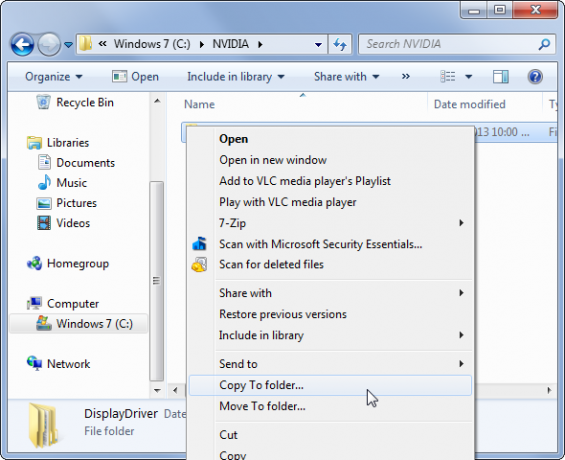
Edite o menu Enviar para
O menu Enviar para permite clicar com o botão direito do mouse em arquivos ou pastas e executar facilmente uma operação neles. Por padrão, você pode enviar um documento para a área de trabalho, compactá-lo, enviá-lo por e-mail a alguém e muito mais. Mas você não está limitado apenas às opções que aparecem aqui por padrão. O menu Enviar para é na verdade apenas uma pasta e você pode abri-lo para adicionar facilmente seus próprios atalhos personalizados e excluir os atalhos que já existem nele.
Para abrir a pasta Enviar para no Windows 7 ou 8, pressione a tecla Windows + R para abrir a caixa de diálogo Executar, digite shell: sendto e pressione Enter. Depois de abrir a pasta, copie os atalhos que deseja usar para a pasta. Se você deseja remover os atalhos do menu Enviar para, basta excluí-los da pasta.
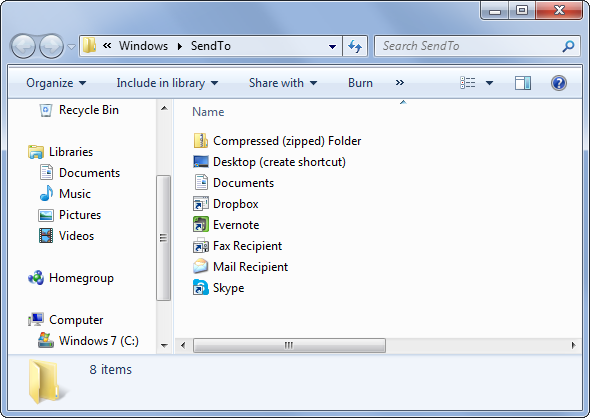
Personalize seu menu de contexto
O menu de contexto do Windows Explorer, ou clique com o botão direito do mouse, fica desordenado ao longo do tempo à medida que você instala cada vez mais software. Normalmente, você pode desinstalar os programas associados para se livrar das entradas de menu do botão direito, mas e se você preferir deixá-los instalados? Você pode usar uma ferramenta como CCleaner para remover as opções que você não usa do menu do botão direito, tornando-o mais mínimo e menos confuso.
O CCleaner não lista todas as entradas do menu de contexto - confira nossa lista de maneiras de remover entradas do menu de contexto Torne o Windows 7 mais rápido removendo as entradas do menu de contextoOs menus de contexto do Windows 7 podem ficar desordenados ao longo do tempo, preenchidos com opções diferentes dos vários programas que você instalou. Pior ainda, as entradas mal comportadas do menu de contexto podem adicionar atrasos antes que o menu de contexto apareça, diminuindo a velocidade ... consulte Mais informação Para maiores informações.

Se você preferir adicionar atalhos personalizados ao seu menu de contexto, faça isso usando um programa como o FileMenu Tools, que nós cobrimos anteriormente Torne o menu de contexto do arquivo mais útil com as ferramentas FileMenuComo Chris descreveu recentemente, o Windows tem seu quinhão de aborrecimentos. De longe, um daqueles aborrecimentos que mais me incomoda é o menu do botão direito do mouse no arquivo. É uma fera que parece mudar e ... consulte Mais informação .
Alterar sua pasta padrão
No Windows 7, o Windows Explorer é aberto na pasta Bibliotecas sempre que você a abre. Mas talvez você não usar bibliotecas Faça as bibliotecas do Windows 7 e 8 funcionarem para vocêBibliotecas, encontradas no Windows 7 e 8. são mais do que uma lista de pastas sugeridas para salvar documentos, músicas, fotos e vídeos. A personalização de suas bibliotecas não é apenas uma questão de aprimoramento - com ... consulte Mais informação , ou talvez você apenas use uma pasta diferente com mais frequência.
A Microsoft não torna essa opção óbvia, mas você pode facilmente altere a pasta padrão do Windows Explorer para a sua pasta preferida 3 dicas e truques avançados para usar o Windows ExplorerO Windows Explorer é o gerenciador de arquivos padrão do Windows. Na semana passada, apresentei três maneiras fáceis de melhorar o Windows 7 Explorer, aprimorando os recursos e utilizando-o em todo o seu potencial. Neste artigo,... consulte Mais informação editando o atalho do Windows Explorer da barra de tarefas. Sempre que você iniciar o Windows Explorer, verá a pasta que escolheu. Gostamos de tornar a pasta Downloads a pasta padrão, oferecendo acesso fácil aos arquivos baixados recentemente, mas você deve escolher a pasta que mais usa.
Para fazer isso, clique com o botão direito do mouse no atalho do Windows Explorer (ou File Explorer) na barra de tarefas, clique com o botão direito do mouse em Windows Explorer na lista de atalhos exibida e selecione Propriedades. Adicione o caminho da sua pasta preferida ao final da caixa de atalho.
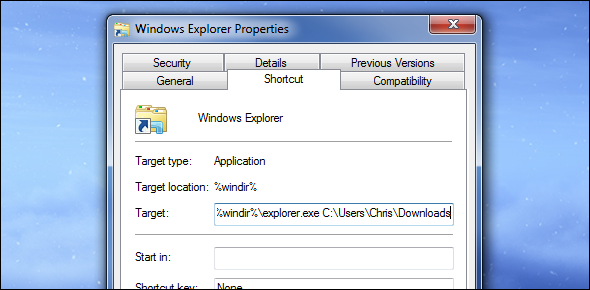
Adicionar separadores
O Finder da Apple está recebendo guias no OS X Mavericks, e os gerenciadores de arquivos do Linux têm guias há muito tempo. Mas o Windows Explorer ainda está sem guias, mesmo no Windows 8. O Internet Explorer foi o último grande navegador a obter abas, e parece que o Windows Explorer será o último grande gerenciador de arquivos a obter abas - se houver.
Embora você possa substituir o Windows Explorer por gerenciadores de arquivos com guias, não precisa mudar para um novo gerenciador de arquivos Alternativas divertidas e úteis para Windows ExplorerO Windows Explorer - agora conhecido como File Explorer no Windows 8 - é um dos pilares da área de trabalho do Windows. Não importa quantos programas alternativos os tweakers do Windows usem, a maioria das pessoas parece ... consulte Mais informação apenas para este pequeno recurso. Ferramentas de terceiros como QTTabBar posso adicionar guias ao Windows Explorer 3 Ferramentas para adicionar navegação com guias ao Windows ExplorerA navegação com guias é um recurso que eu encontrei há 10 anos na encarnação anterior do Firefox, o Firebird. Desde então, as guias apareceram em quase todos os domínios relacionados às interfaces do usuário. Eles facilitam ... consulte Mais informação , permitindo que várias pastas sejam abertas na mesma janela de navegação de arquivos.
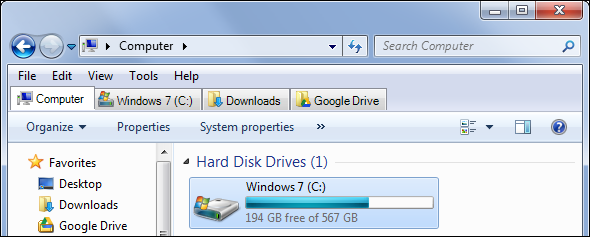
Melhorar a cópia de arquivos
A caixa de diálogo de cópia de arquivo no Windows 7 e versões anteriores do Windows não é muito boa. É lento, tem problemas para lidar com conflitos de arquivo e não permite pausar operações de arquivo. Se houver um conflito de arquivo ou outro problema, a caixa de diálogo de cópia de arquivo será interrompida e aguardará sua entrada, em vez de continuar e lidar com os conflitos posteriormente. O Windows 8 melhorou isso, mas você não precisa atualizar para o Windows 8 apenas para obter uma melhor experiência de cópia de arquivos.
Para obtenha uma caixa de diálogo aprimorada de cópia de arquivo 6 maneiras de copiar arquivos mais rapidamente no Windows 10Quer saber como copiar arquivos mais rapidamente? Aqui estão as melhores maneiras de acelerar a transferência de arquivos no Windows. consulte Mais informação , apenas instale TeraCopy e ative suas opções de integração do Explorer. Sempre que você copiar ou mover arquivos no Windows Explorer - com arrastar e soltar ou copiar e colar - o TeraCopy entrará em ação e executará a cópia do arquivo. Isso efetivamente rasga a caixa de diálogo de cópia de arquivo ruim do Windows e oferece uma muito melhor. Você pode desativar a integração no futuro se desejar usar a caixa de diálogo padrão de cópia de arquivo.
O TeraCopy também se adiciona ao seu menu de contexto como uma opção, para que você possa iniciá-lo somente quando desejar e usar a caixa de diálogo padrão de cópia de arquivo na maioria das vezes, se preferir.
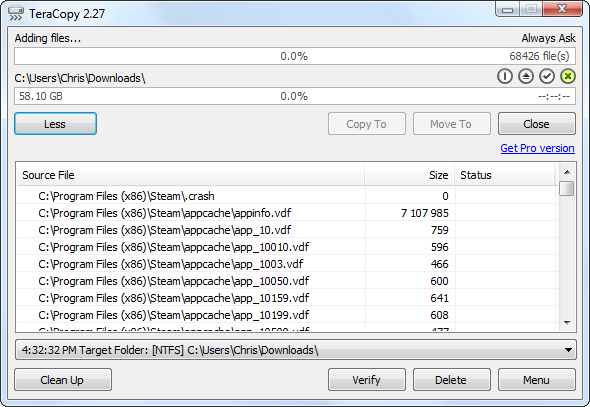
Você tem outras dicas úteis para se livrar do Windows Explorer? Deixe um comentário e compartilhe-os!
Chris Hoffman é um blogueiro de tecnologia e viciado em tecnologia que mora em Eugene, Oregon.


